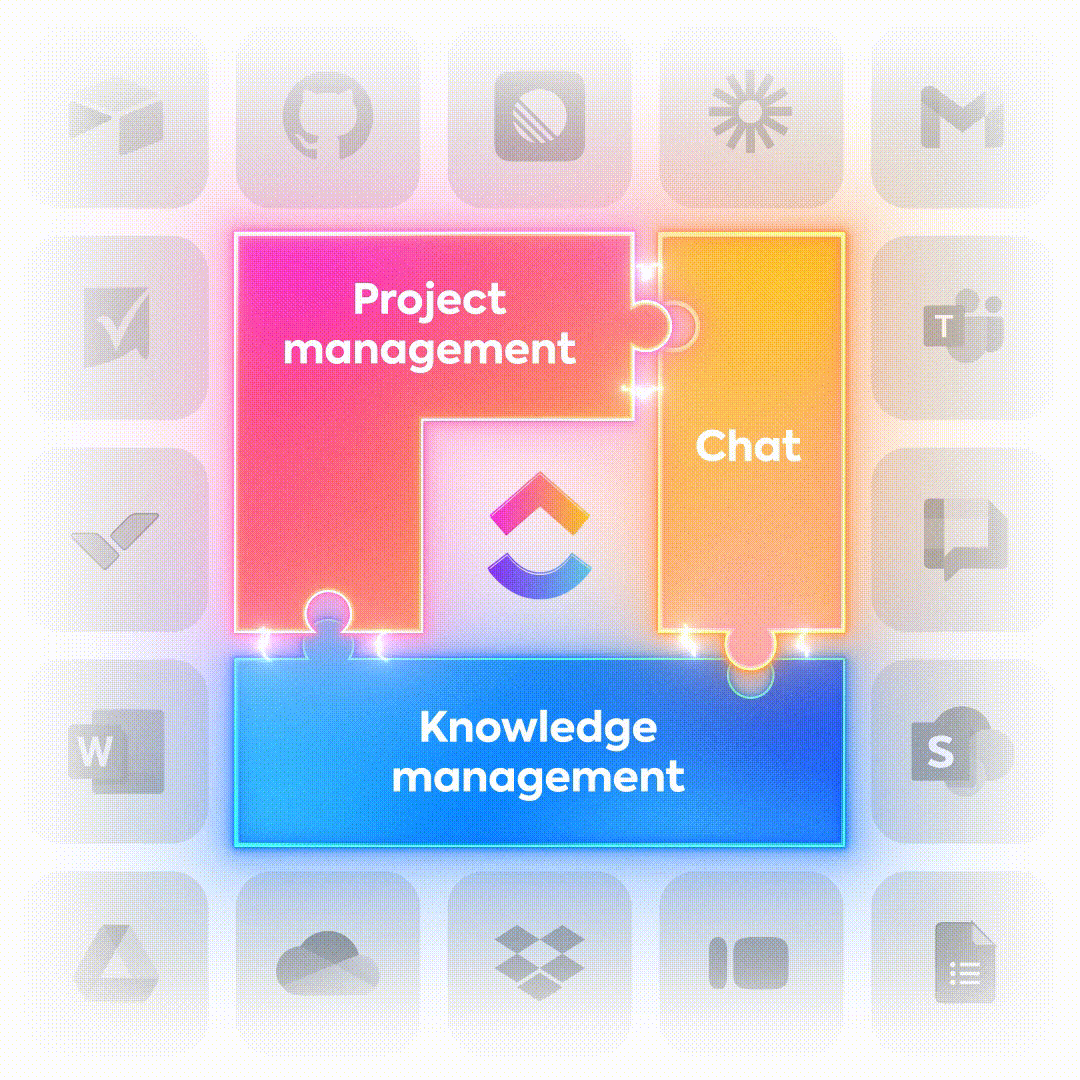Cambiar de Monday a ClickUp puede parecer un gran salto. Gran parte del trabajo de tu equipo se encuentra en tus tableros actuales: tareas, propiedad, comentarios, archivos, flujo de trabajo y pequeños detalles contextuales que no puedes permitirte perder.
¿La realidad? Pasar a ClickUp es mucho más fácil de lo que la mayoría de los equipos esperan.
El importador nativo de Monday de ClickUp hace la mayor parte del trabajo por ti y, con un poco de preparación, puedes migrar todo tu espacio de trabajo con datos limpios, un historial de tareas intacto y estructuras de flujo de trabajo que te resultarán familiares desde el primer día. Y lo que es aún mejor: una vez en ClickUp, tu equipo pasará a disfrutar de una jerarquía más flexible, una automatización más potente y una plataforma unificada que sustituye a múltiples herramientas desconectadas.
Esta guía le acompaña en cada paso del proceso de migración entre las dos herramientas de gestión de proyectos, desde la configuración de su estructura de ClickUp hasta la validación de los datos importados, para que su equipo pueda empezar a trabajar inmediatamente en su nuevo entorno de trabajo.
🧠 Dato curioso: ¡Más de 4 millones de equipos ya utilizan ClickUp y alrededor del 97 % de ellos afirman haber mejorado su eficiencia desde que se pasaron a ClickUp!
Prepara la estructura de tu entorno de trabajo de ClickUp antes de importar
Dedicar tiempo a estructurar tu entorno de trabajo de ClickUp antes de importar nada es el paso más importante para una migración fluida. Piensa en ello como en montar las estanterías de un nuevo almacén antes de que lleguen los camiones: una buena estructura reduce la limpieza posterior y evita datos extraviados, campos duplicados y confusión en el equipo.
La clave está en comprender la jerarquía de ClickUp (que resulta ser más flexible que el enfoque centrado en tableros de Monday). En ClickUp, puedes organizar el trabajo en varios niveles, lo que te proporciona un mayor control.
- Espacios: son los contenedores de más alto nivel de tu entorno de trabajo, perfectos para organizar por departamento (marketing, equipo de ventas, ingeniería), equipos principales o iniciativas de alto nivel. Cada espacio puede tener su propio ajuste, lo que lo convierte en un área autónoma para un grupo específico.
- Carpetas: dentro de espacios, puedes utilizar carpetas para agrupar proyectos relacionados. Por ejemplo, tu espacio de marketing podría tener carpetas para «Creación de contenido», «Campañas del cuarto trimestre» y «Rediseño del sitio web». Se trata de una capa de organización opcional, pero muy útil.
- Listas: aquí es donde se encuentran tus tareas y en lo que se convertirán (la mayoría de) tus tableros de Monday. Cada carpeta puede contener varias listas, que puedes utilizar para gestionar flujos de trabajo específicos o fases de proyectos. Por ejemplo, la carpeta «Creación de contenido» podría tener listas para «Entradas de blog», «Vídeos» y «Redes sociales».
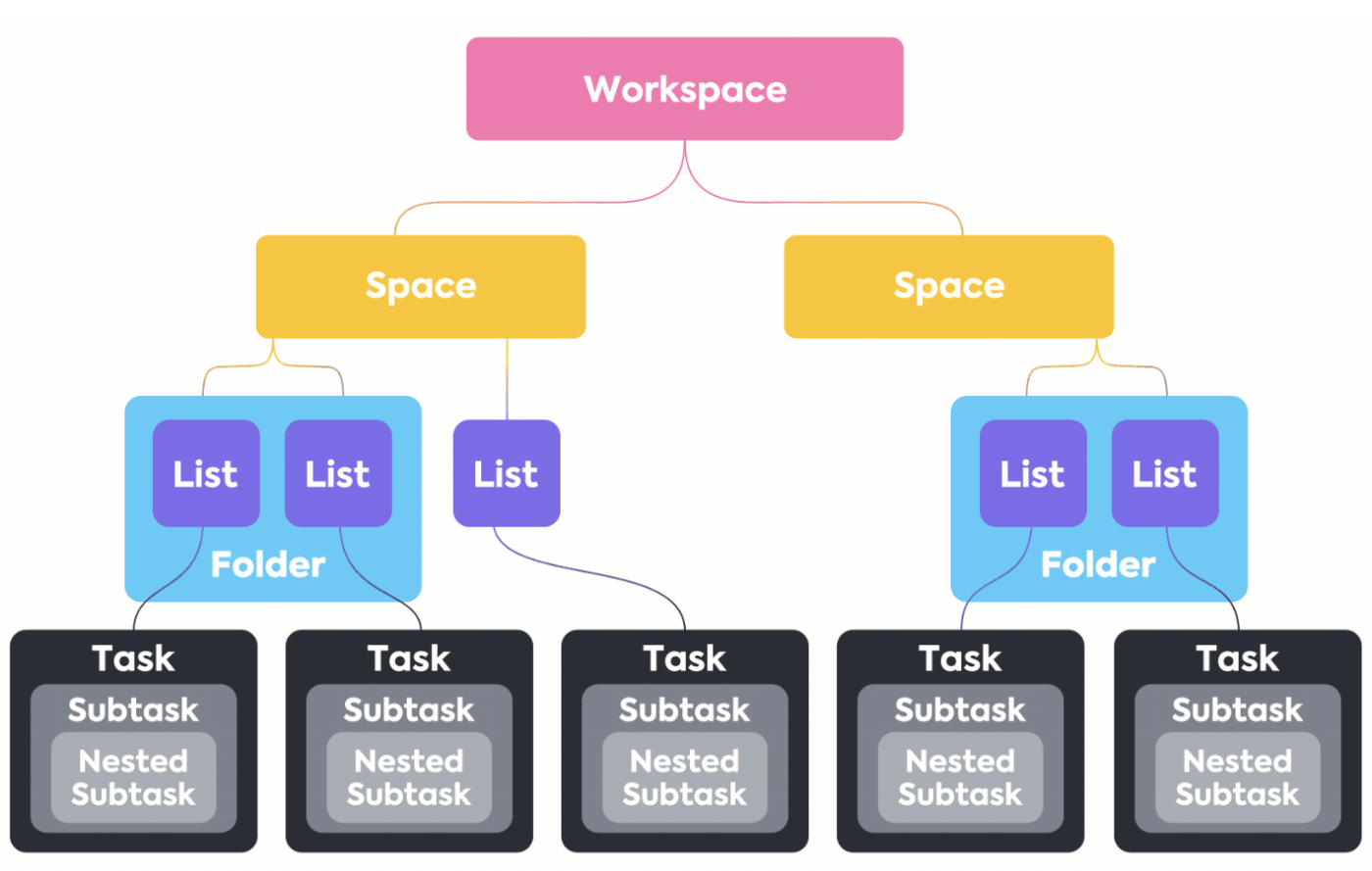
Una vez que hayas planificado tu jerarquía, configura los detalles de la migración de datos. Para garantizar que tus datos se correlacionen correctamente, crea estados personalizados en ClickUp que reflejen las fases de tu flujo de trabajo en Monday. Si tu tablero de creación de contenido en Monday utiliza «Idea», «Redacción», «Necesita aprobación» y «Publicado», debes crear esos mismos estados en tus listas de ClickUp antes de importarlos.
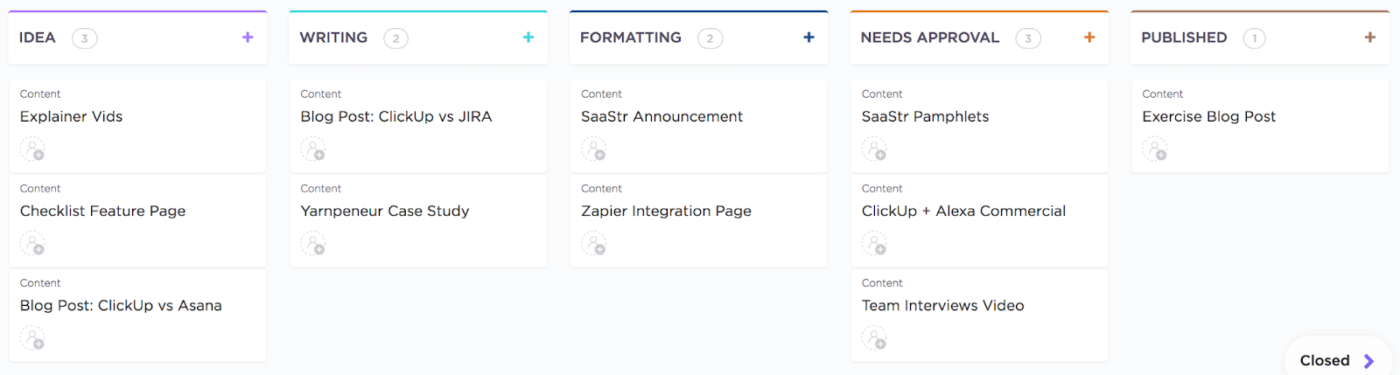
Del mismo modo, configura los Campos personalizados de ClickUp para que coincidan con tus columnas de Monday. Esto garantiza que los datos importantes, como los presupuestos, los nombres de los clientes o los niveles de prioridad, tengan un lugar donde guardarlos. Dispones de campos específicos para texto, números, fechas, URL y mucho más, por lo que puedes crear una base limpia para el nuevo entorno de trabajo unificado de tu equipo. ✨
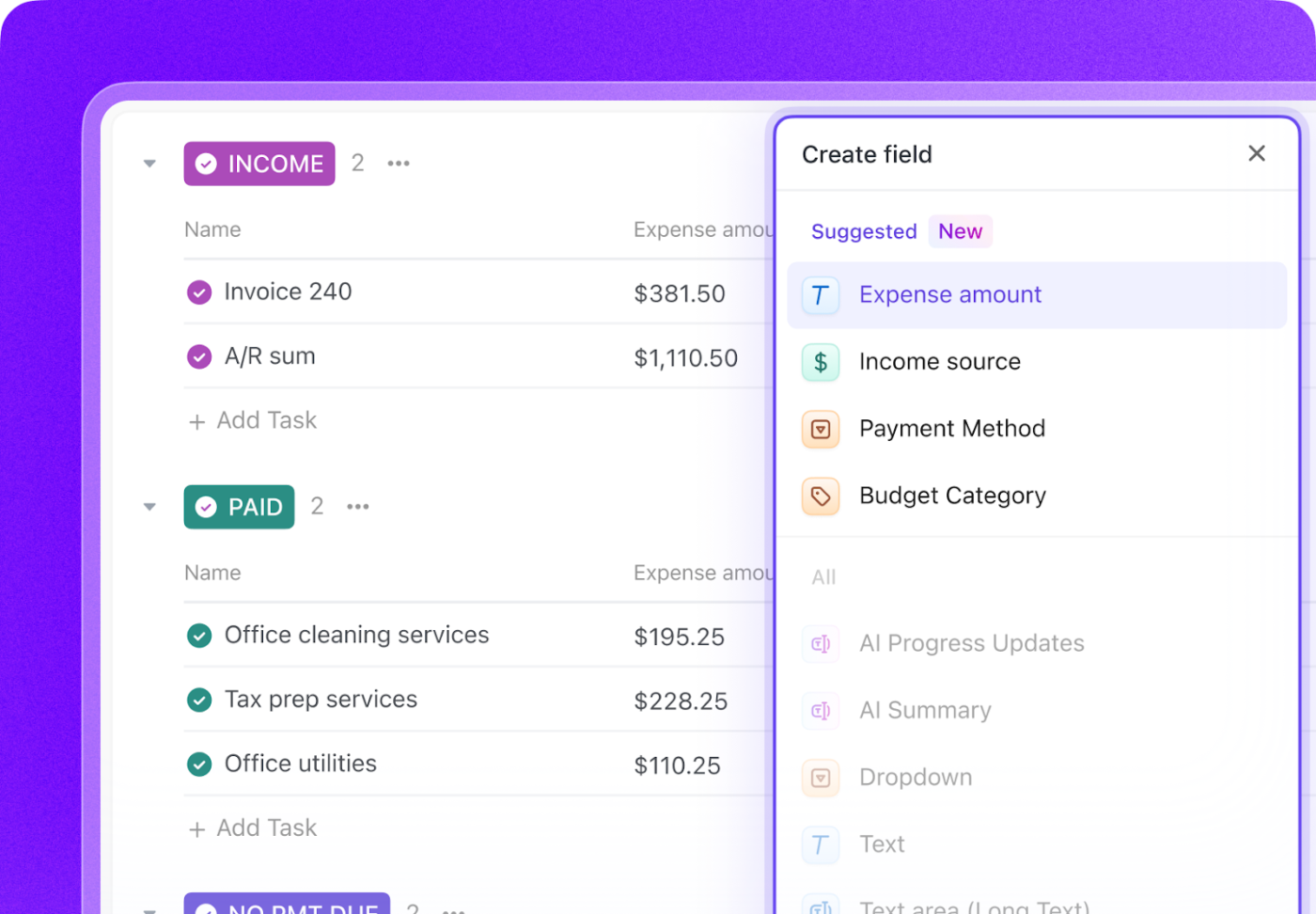
💡 Consejo profesional: La forma en que se correlacionan los grupos/columna de un tablero de Monday en ClickUp puede variar en función de cómo esté estructurado el tablero y de cómo elijas las opciones de correlación durante la importación. Realiza una importación de prueba para confirmar los resultados esperados. (¡Más información al respecto próximamente!)
Una vez que haya estructurado su entorno de trabajo de ClickUp, estará listo para iniciar el proceso de importación.
Inicie la importación desde Monday en ClickUp.
Para iniciar una importación desde Monday.com:
- En la esquina superior izquierda, haz clic en el avatar de tu entorno de trabajo y selecciona Ajustes.
- En la barra lateral «Todos los ajustes», selecciona Importaciones/Exportaciones. Si tu entorno de trabajo no tiene historial de importaciones o exportaciones, se abrirá la página «Seleccionar fuente de importación». En la sección «Importar desde aplicaciones», selecciona Monday. Si tu entorno de trabajo tiene historial de importaciones o exportaciones, se abrirá la página «Importaciones/Exportaciones». Selecciona Importar elementos. En la página «Seleccionar fuente de importación», selecciona Monday.
- Si tu entorno de trabajo no tiene un historial de importación o exportación, se abrirá la página Seleccionar fuente de importación. En la sección Importar desde aplicaciones, selecciona Monday.
- Si tu entorno de trabajo tiene un historial de importaciones o exportaciones, se abrirá la página Importaciones/Exportaciones. Selecciona Importar elementos. En la página Seleccionar fuente de importación, selecciona Monday.
- Si tu entorno de trabajo no tiene un historial de importación o exportación, se abrirá la página Seleccionar fuente de importación. En la sección Importar desde aplicaciones, selecciona Monday.
- Si tu entorno de trabajo tiene un historial de importaciones o exportaciones, se abrirá la página Importaciones/Exportaciones. Selecciona Importar elementos. En la página Seleccionar fuente de importación, selecciona Monday.
- Siguiendo las instrucciones que aparecen en pantalla, autoriza a ClickUp para importar tus elementos de Monday.com copiando el token API personal e introduciéndolo en ClickUp.
⚡️ Consejo rápido: Si no tienes acceso de administrador, sigue las instrucciones para copiar tu token de API GraphQL. Esto te permitirá importar solo los datos de Monday.com a los que tienes acceso.
Para ejecutar la importación, necesitarás tener permisos de administrador en tu cuenta de Monday y, como mínimo, permisos de miembro en tu entorno de trabajo de ClickUp.
Migración paso a paso de Monday a ClickUp
¿Listo para dar el paso? Aquí tienes una guía completa para completar cada fase de la migración, asegurándote de que no se pierda nada en el proceso. 🛠️
Paso 1: Audita tu entorno de trabajo de Monday
Antes de mover nada, tómate un momento para hacer un inventario de tus tableros de Monday. Identifica cuáles se utilizan activamente y cuáles están obsoletos o archivados. Este también es un buen momento para detectar tableros duplicados y nota cualquier automatización o integración crítica (espejos, tableros conectados, columnas de fórmula) que necesites recrear en ClickUp.
Paso 2: Limpia tus datos de Monday
Archiva cualquier proyecto antiguo que no se haya utilizado en meses para reducir la cantidad de datos que necesitas importar. Aprovecha esta oportunidad para estandarizar tus convenciones de nomenclatura en todos los tableros: si algunos proyectos se denominan «Q1 2024» y otros «2024 Q1», elige un formato y aplícalo en todas partes para mantener la coherencia.
Paso 3: Crea tu jerarquía de ClickUp
Ahora es el momento de sentar las bases de tu nuevo entorno de trabajo. Basándote en tu auditoría, crea tus espacios, carpetas y listas de ClickUp.
Recuerda que, por lo general, cada tablero de Monday se convertirá en una lista en ClickUp. Sin embargo, dependiendo de tu correlación, puedes importar tableros a carpetas o crear listas a partir de grupos de Monday. Crea estados y campos personalizados coincidentes antes de la importación. Ve a los ajustes de tu lista y configura tus estados y campos personalizados para que coincidan con las columnas y las fases del flujo de trabajo de tus tableros de Monday.
Configura correctamente tu jerarquía con esta breve explicación:
Paso 4: Conecta Monday a ClickUp
Vuelve a la sección Importar/Exportar en los ajustes de ClickUp y selecciona Monday.com. Realiza la autenticación de la conexión con tus credenciales de Monday. Una vez conectado, verás una lista de tus entornos de trabajo y tableros de Monday, listos para ser importados.
Paso 5: Correlacionar campos y usuarios
Este es un paso crucial para garantizar la precisión de los datos. ClickUp le guiará a través del correlacionamiento de sus columnas de Monday a los campos personalizados adecuados de ClickUp. También correlacionará sus usuarios de Monday a sus cuentas correspondientes de ClickUp.
💡 Consejo profesional: Para que esto funcione a la perfección, asegúrate de que la dirección de correo electrónico de cada miembro del equipo en Monday sea idéntica a su dirección de correo electrónico en ClickUp. Si los correos electrónicos no coinciden, las asignaciones pueden importarse como entradas sin asignar.
Paso 6: Ejecuta la importación (prueba primero)
No intentes importar todo de una vez. Empieza con un único tablero de prueba no crítico para verificar que las asignaciones de campos son correctas y que las transferencias de datos son las esperadas. Puedes supervisar el progreso de la importación en tiempo real desde la página de ajustes de importación. Presta atención a los mensajes de error, ya que pueden ayudarte a identificar y solucionar rápidamente los problemas de asignación. El importador de ClickUp ejecutará la importación y enviará un correo electrónico cuando haya completado.
Paso 7: Validar y ajustar
Una vez completada la importación de prueba, abre la nueva lista en ClickUp y revisa las tareas importadas. Comprueba que las personas asignadas, las fechas y los datos de los campos personalizados sean correctos. Utiliza la barra de acciones en lote de ClickUp para corregir cualquier problema sistemático en muchas tareas. Una vez que estés seguro de tus ajustes, continúa e importa el resto de tus tableros.
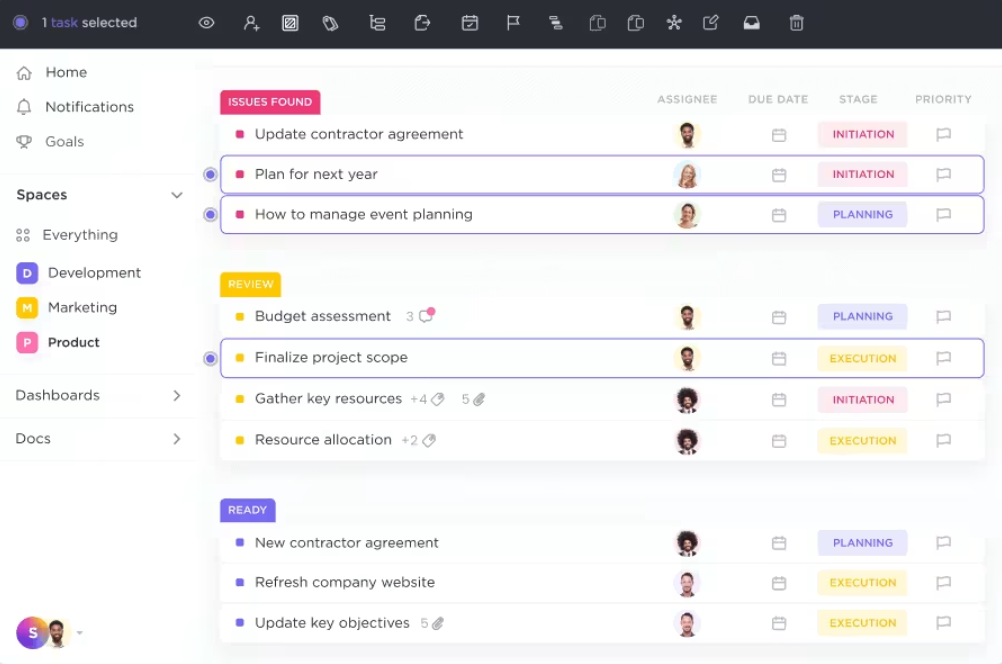
Aquí tienes un resumen de cómo fue el proceso para los usuarios de ClickUp que realmente hicieron el cambio:
Aprecio ClickUp por su amplia funcionalidad, que incluye gestión de tareas, control de tiempo, resolución de problemas y comunicación del equipo, lo que cubre casi todos los aspectos de las necesidades de mi empresa. La transición de Monday y Slack a ClickUp fue fluida, ya que ofrece una combinación completa de funciones que satisfacen múltiples requisitos simultáneamente.
Aprecio ClickUp por su amplia funcionalidad, que incluye gestión de tareas, control de tiempo, resolución de problemas y comunicación del equipo, lo que cubre casi todos los aspectos de las necesidades de mi empresa. La transición de Monday y Slack a ClickUp fue fluida, ya que ofrece una combinación completa de funciones que satisfacen múltiples requisitos simultáneamente.
He probado Asana, Teamwork, Trello, Basecamp, Monday y muchas otras herramientas de gestión de proyectos, pero ninguna supera a ClickUp. ClickUp te permite hacer trabajo como tú quieres. Gracias a sus numerosas funciones, puedes personalizar tu espacio a tu gusto y utilizarlo de la forma que más te convenga. Lo mejor son las automatizaciones.
He probado Asana, Teamwork, Trello, Basecamp, Monday y muchas otras herramientas de gestión de proyectos, pero ninguna supera a ClickUp. ClickUp te permite hacer trabajo como tú quieres. Gracias a sus numerosas funciones, puedes personalizar tu espacio a tu gusto y utilizarlo de la forma que más te convenga. Lo mejor son las automatizaciones.
Qué se transfiere de Monday a ClickUp y qué no
Saber qué se transfiere automáticamente y qué tendrás que reconstruir te ayudará a planear la migración sin sorpresas. La buena noticia es que la mayor parte de tus datos principales se transfieren sin problemas.
Esto es lo que puede esperar transferir:
- Tareas y subtareas: todos tus elementos y subelementos de Monday se importarán como tareas y subtareas de ClickUp, conservando la estructura de tu proyecto.
- Campos personalizados: la mayoría de los tipos de campos estándar, incluidos los de texto, números, fechas y campos desplegables, se correlacionarán automáticamente a los campos personalizados de ClickUp.
- Persona asignada: siempre que las direcciones de correo electrónico de los miembros de tu equipo coincidan en ambas plataformas, todas las asignaciones de tareas se transferirán correctamente.
- Comentarios: Se conservará todo tu historial de comentarios y conversaciones relacionadas con las tareas, por lo que no se perderá ningún contexto.
- Estados/fechas: Las columnas de estado y los campos de fecha suelen correlacionarse, aunque el comportamiento de la correlaciónación depende de cómo esté estructurado el tablero.
Aunque la mayor parte de tus datos se transfieren, algunos elementos requieren un nuevo comienzo, pero esto suele ser una oportunidad para crear algo aún mejor en ClickUp.
- Adjuntos: Por lo general, los adjuntos no se importan de forma fiable a través de la importación nativa de Monday→ClickUp. Plan: volver a adjuntar los archivos importantes o muévelos mediante métodos alternativos.
- Automatizaciones: tus automatizaciones de Monday no se transferirán, pero puedes recrearlas fácilmente con las automatizaciones de ClickUp. Con más de 100 desencadenantes y acciones predefinidos, puedes crear automatizaciones de flujo de trabajo más potentes y personalizadas para gestionar tu trabajo repetitivo.
- Paneles: Tendrás que volver a crear tus informes, pero ganarás en potencia y flexibilidad con los paneles de ClickUp. Puedes crear vistas generales con más de 50 tipos de tarjetas personalizables que extraen datos de todo tu entorno de trabajo, no solo de un único tablero.
- Integraciones: vuelve a conectar tus aplicaciones marcadas como favoritas, como Slack, Google Drive y Figma, a través de la amplia biblioteca de integraciones de ClickUp.
- Entradas de control de tiempo: Es posible que tengas que introducir manualmente los registros históricos de tiempo, pero puedes empezar de cero con la función de control de tiempo de ClickUp para registrar las horas directamente en las tareas.
- Dependencias/tareas enlazadas/campos especializados: es posible que no se transfieran en todos los casos; pruébalos y planifica su reconstrucción cuando sea necesario.
Cómo se suelen correlacionar los datos de Monday a ClickUp
Utiliza esta guía rápida para prepararte para la importación:
| Elemento Monday | Qué significa en Monday | Cómo se correlaciona a ClickUp | Notas/advertencias |
|---|---|---|---|
| Tablero | El objeto principal del entorno de trabajo que contiene grupos y elementos. | Normalmente se convierte en una Lista (lo más habitual), pero puede convertirse en una Carpeta dependiendo de los ajustes de importación. | El correlacionar varía en función de cómo estructures tu espacio ClickUp. Utiliza una importación de prueba para confirmarlo. |
| Grupo | Secciones de color dentro de un tablero (por ejemplo, «pendiente», «haciendo», «terminado») | Se puede correlacionar con Estados o Listas separadas. | El comportamiento depende de cómo utilice su tablero las columnas de estado frente a los grupos; confírmelo mediante una importación de prueba. |
| Elemento | Una tarea o entrada de trabajo | Tarea en ClickUp | La mayoría de los campos se correlacionan correctamente (título, fechas, persona asignada). |
| Subelemento | Un elemento anidado bajo un elemento principal | Subtarea en ClickUp | Mantén la estructura, pero confirma el formato durante la importación de prueba. |
| Columna: Estado | Etiquetas como «Trabajando en ello» o «Atascado». | Estado personalizado en ClickUp | Crea previamente estados coincidentes en ClickUp para correlacionar de forma precisa. |
| Columna: Texto / Texto largo | Notas, detalles, rótulos | Campo de texto personalizado o Descripción de la tarea | A menudo se correlaciona con Campos personalizados; las notas más largas a veces se correlacionan con la descripción. |
| Columna: Fecha | Fecha límite / indicadores de cronograma | Fecha límite, Fecha de inicio o campo personalizado de fecha | El correlacionar depende de cómo se utilicen las fechas en el tablero. |
| Columna: Personas | Miembros del equipo asignados | Personas asignadas | Requiere que el correo electrónico coincida entre Monday y ClickUp. |
| Columna: Números | Presupuesto, horas, recuentos, estimaciones | Campo personalizado de número | Los campos numéricos se correlacionan correctamente; comprueba el formato. |
| Columna: desplegable | Rótulos de categorización | Campo personalizado desplegable | Las selecciones múltiples funcionan como se espera. |
| Columna: Archivos/Adjuntos | Imágenes, documentos, archivos | Importación no fiable (a menudo no compatible) | Planifica la migración manual de los archivos críticos. |
| Columna: Etiquetas | Etiquetado de metadatos | No compatible de forma nativa | Recrea etiquetas en ClickUp manualmente o conviértelas en menús desplegables. |
| Columna: Cronograma/Duración | Intervalos de tiempo | Puede que no siempre se correlacione | A menudo es necesario volver a crear en ClickUp mediante la fecha de inicio y la fecha límite. |
| Columna: Fórmula | Valores calculados | No compatible | Recrea mediante fórmula o campos personalizados de ClickUp. |
| Tableros conectados | Referencias a elementos de otros tableros | No compatible | Reconstruye utilizando las relaciones o dependencias de ClickUp. |
| Automatizaciones | Reglas de flujo de trabajo de Monday | Debe reconstruirse utilizando las automatizaciones de ClickUp. | Las automatizaciones de ClickUp son más flexibles; recréalas después de importarlas. |
| Widgets del panel de control | (elaboración de) informes, gráficos, KPI | Debe reconstruirse utilizando los paneles de ClickUp. | Más potente en ClickUp; recrea manualmente. |
| Control de tiempo | Entradas de tiempo registradas | Compatibilidad parcial: varía según el tablero | Prueba con un tablero; es posible que los registros históricos requieran métodos de importación alternativos. |
🧠 Dato curioso: ¡En 2025, los usuarios de ClickUp crearon más de 3600 millones de tareas! 🤯
¿Cuánto tiempo tarda la importación de Monday a ClickUp?
El tiempo que se tarda en importar tus datos depende del tamaño y la complejidad de tu entorno de trabajo de Monday. Puede tener un intervalo que va de unos minutos a unas horas. Sin embargo, para la mayoría de los equipos, el inicio de la importación es sorprendentemente rápido, normalmente entre 2 y 10 minutos. 🤩
💡 Consejo profesional: Hay varios factores que pueden afectar a la velocidad de importación, como el número total de tareas y subtareas, el tamaño de los archivos adjuntos y el tráfico actual en la API o los límites de velocidad de la API de Monday. Para obtener resultados más rápidos, recomendamos realizar importaciones grandes fuera de las horas punta, como por la noche o los fines de semana.
Utiliza ClickUp AI para acelerar la configuración y la limpieza.
¿Desea convertir horas de limpieza manual en unos pocos clics?
Piensa en ClickUp Brain como tu asistente personal de migración que lo hace posible.
Integrado en tu entorno de trabajo de ClickUp, es la IA contextual más completa del mundo que te ayudará a organizar, resumir y estandarizar tus datos importados sin esfuerzo.
ClickUp Insight: Solo el 7 % de los profesionales dependen principalmente de la IA para la gestión y organización de tareas. Esto podría deberse a que las herramientas se limitan a aplicaciones específicas como calendarios, listas de tareas pendientes o aplicaciones de correo electrónico.
Con ClickUp, la misma IA potencia tu correo electrónico u otros flujos de trabajo de comunicación, calendario, tareas y documentación. Solo tienes que preguntar: «¿Cuáles son mis prioridades hoy?». ClickUp Brain buscará en tu espacio de trabajo y te dirá exactamente lo que tienes que hacer en función de la urgencia y la importancia. Así, ClickUp consolida más de 5 apps en una sola superaplicación.
En lugar de clasificar manualmente cientos de tareas importadas, puede utilizar ClickUp AI para que lo haga por usted, de forma similar a cómo se ha demostrado que las herramientas de IA generativa integradas reducen el tiempo dedicado al correo electrónico en tres horas semanales gracias a la automatización inteligente.
📌 Por ejemplo, puedes resaltar un grupo de tareas y utilizar una indicación como «Organiza estas tareas en listas según el nombre de su proyecto». La IA analizará los títulos de las tareas y las agrupará automáticamente en las listas correctas.
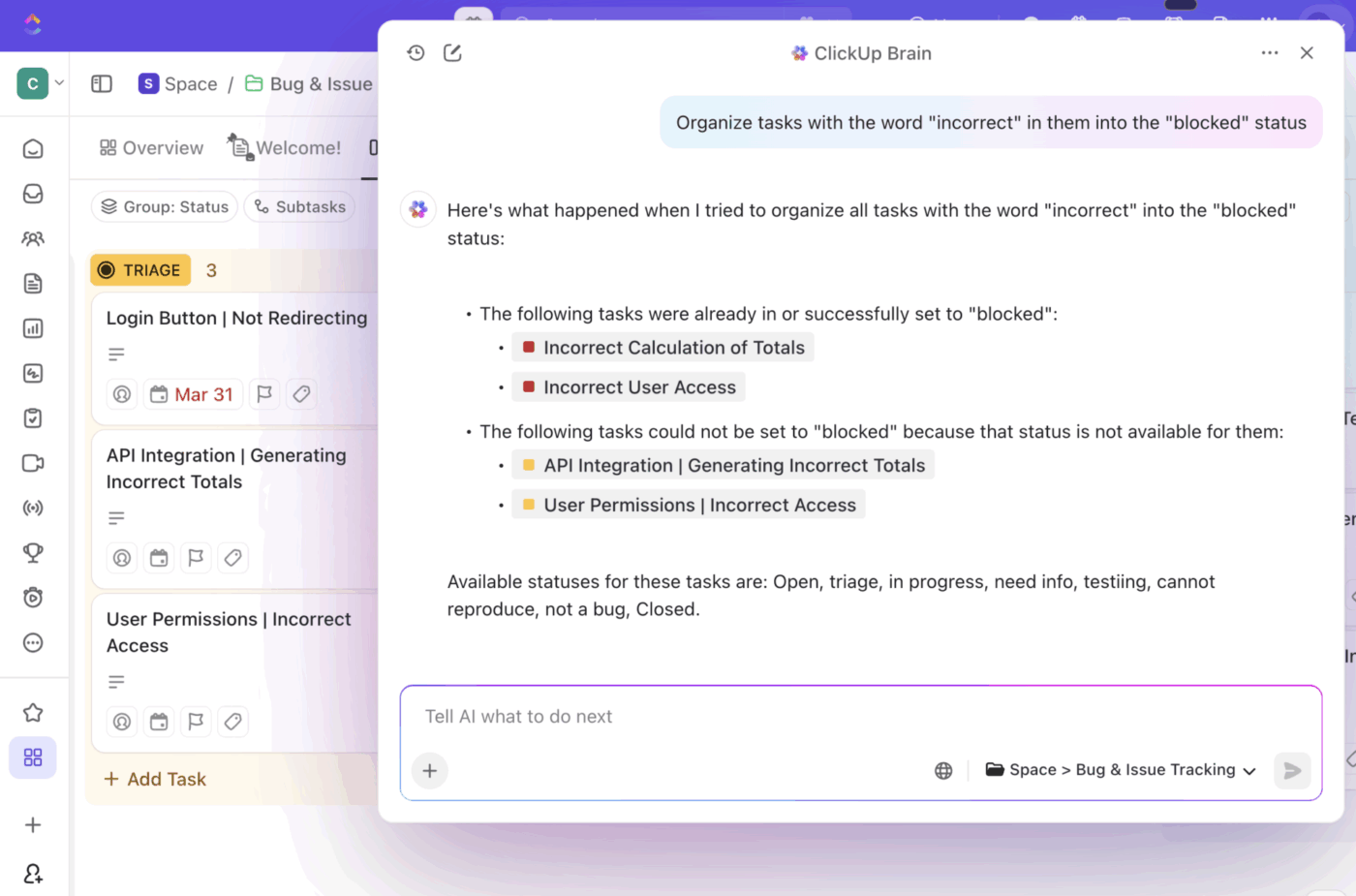
También puede enriquecer sus datos después de la importación. Si sus tareas de Monday tenían descripciones mínimas, ClickUp Brain puede generar resúmenes detallados, elementos de acción y contexto basados en el título de la tarea, los comentarios y las subtareas. Esto ayuda a garantizar que no se pierda ningún detalle importante.
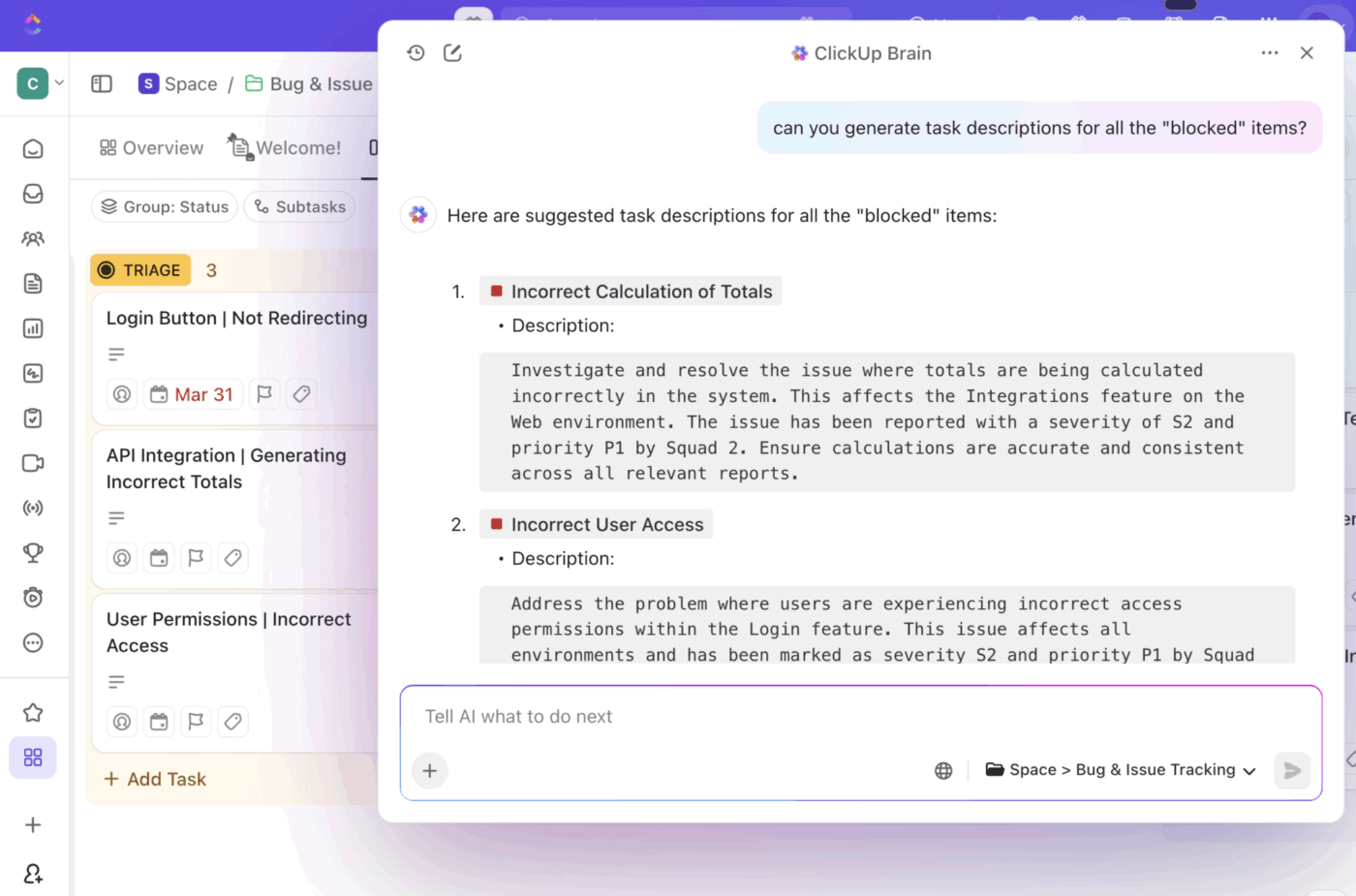
A continuación, le mostramos algunas formas en las que ClickUp AI puede acelerar su configuración tras la migración:
- Organiza automáticamente las tareas: deja que la IA agrupe los elementos relacionados en una estructura lógica basada en nombres, fechas u otros atributos.
- Generar descripciones: rellene automáticamente los detalles de las tareas que faltan y cree resúmenes completos a partir de datos mínimos.
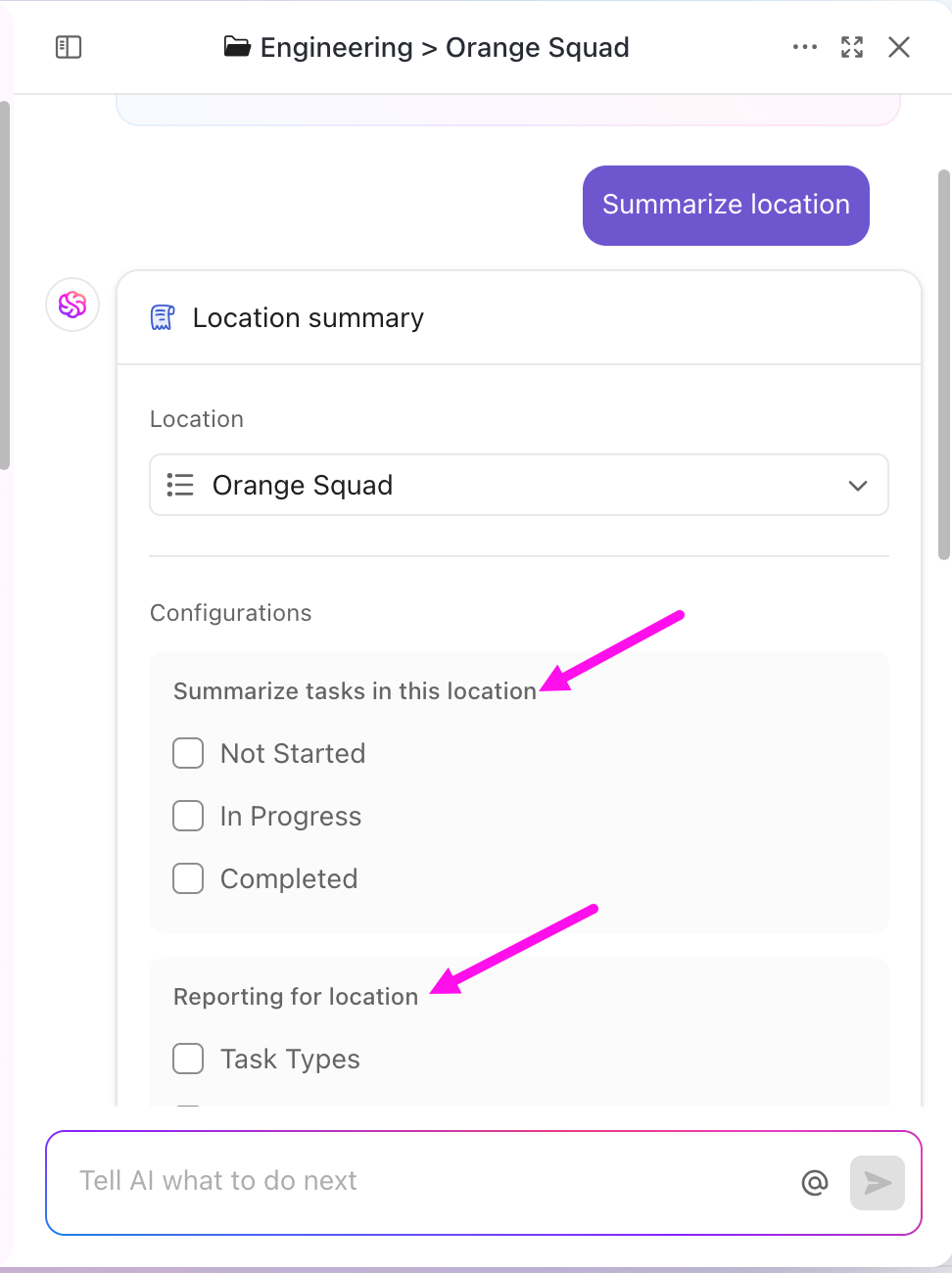
- Crea plantillas: convierte tus flujos de trabajo importados más eficaces en plantillas reutilizables de ClickUp para estandarizar tus procesos.
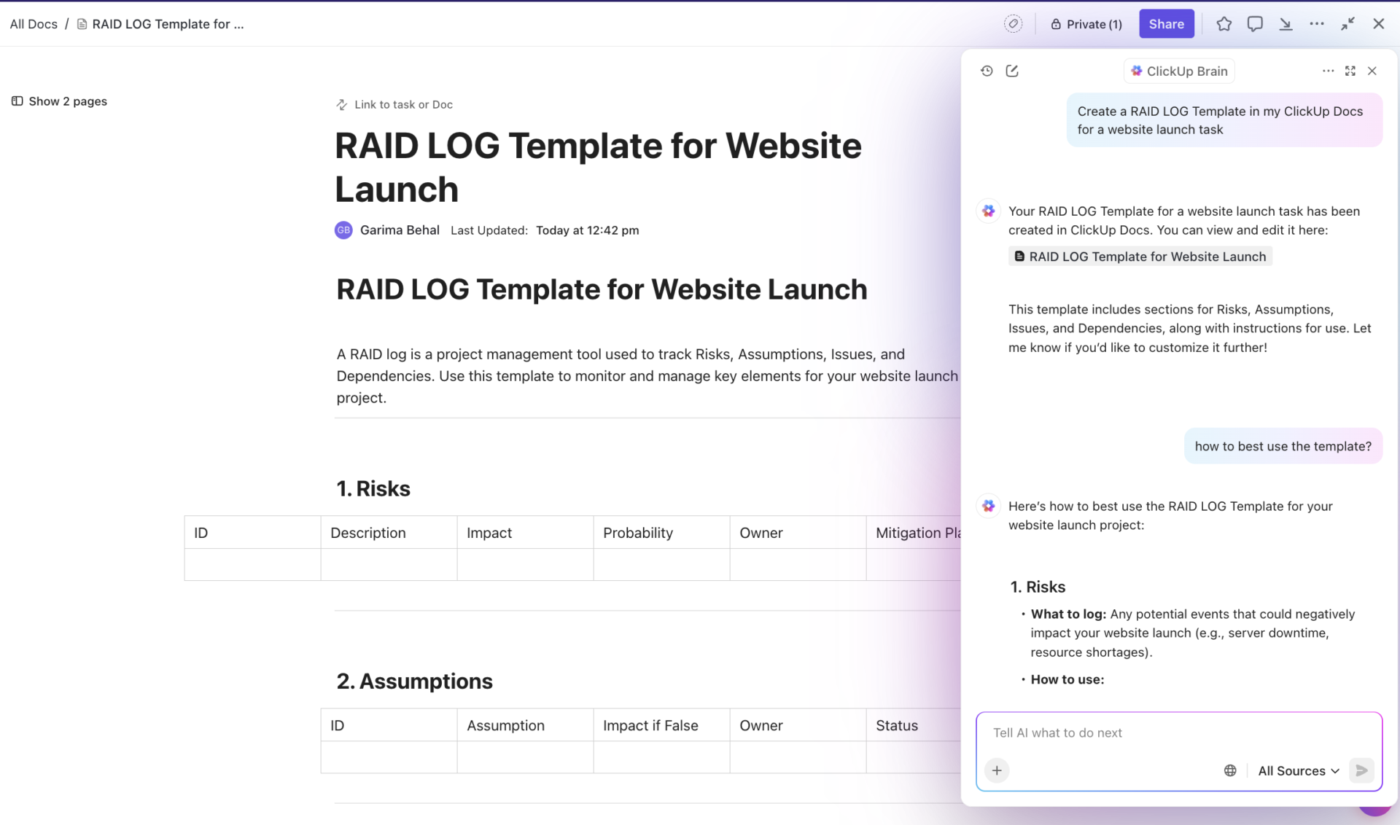
- Estandariza los datos: utiliza la IA con la barra de acciones en lote para limpiar las convenciones de nomenclatura y el formato inconsistentes en miles de tareas a la vez.
- Crear documentación: Genere documentos de procesos y procedimientos operativos estándar (SOP) en ClickUp Docs pidiendo a la IA que analice una lista de tareas importadas.
¿Tienes curiosidad por saber qué más puede hacer la IA pendiente por tus proyectos? Descúbrelo en este vídeo:
Consejos comunes para la migración y resolución de problemas
Incluso con el mejor plan, es posible que encuentres algunos obstáculos en el camino. A continuación te ofrecemos algunas soluciones rápidas para los problemas más comunes a los que se enfrentan los equipos durante una migración. 👀
- Tareas duplicadas: si ves tareas duplicadas después de una importación, suele ser porque la importación se ha ejecutado más de una vez. Puedes solucionarlo fácilmente yendo a la vista Lista de ClickUp, agrupando tus tareas por nombre para detectar las duplicadas y, a continuación, utilizando la barra de acciones en lote para seleccionarlas y eliminarlas en una sola acción.
- Campos personalizados que faltan: ¿Hay algún campo que no se haya transferido? Esto suele indicar un problema de correlación. Vuelve al importador, comprueba cómo se correlacionan las columnas de Monday a los campos de ClickUp y vuelve a importar solo el tablero afectado.
- Errores en la asignación de usuarios: si las tareas llegan sin asignar, casi siempre se debe a que el correo electrónico del usuario en Monday no coincide perfectamente con su correo electrónico en ClickUp. Comprueba que las direcciones de correo electrónico sean idénticas y, a continuación, utiliza la barra de acciones en lote para reasignar rápidamente las tareas a las personas adecuadas.
- Dependencias rotas: las dependencias de tareas de Monday no se transfieren automáticamente. Tendrás que volver a conectarlas manualmente en ClickUp, pero esto te da la oportunidad de revisar y confirmar los cronogramas de tu proyecto.
👀 ¿Sabías que...? Durante todo el proceso de importación, tus datos están protegidos con cifrado de extremo a extremo. Si tienes algún problema persistente, nuestro equipo de soporte está siempre disponible para ayudarte, y ofrecemos especialistas en migración dedicados para cuentas de corporación.
Prepara a tu equipo para el éxito en ClickUp
Una migración exitosa no consiste solo en trasladar datos, sino en ayudar a tu equipo a prosperar en su nuevo entorno, lo cual es especialmente importante cuando el 69 % afirma que las interrupciones constantes les hacen perder la concentración debido a la dispersión del trabajo causada por herramientas fragmentadas. La adopción tras la migración es crucial, así que tómate tu tiempo para ajustar a tu equipo para el intento correcto desde el primer día.
En lugar de limitarte a enviar una invitación, crea una guía de «Bienvenida a ClickUp» en ClickUp Docs. Puedes incrustar vídeos tutoriales, incluir capturas de pantalla y enlazar a listas importantes para crear un hub de recursos centralizado al que tu equipo pueda acudir en cualquier momento.
Programa algunas sesiones de formación en directo para mostrar a todos el nuevo entorno de trabajo. Muéstrales cómo sus tableros Monday, con los que ya están familiarizados, ahora existen como potentes tableros Kanban en ClickUp. Esta familiaridad visual ayuda a facilitar la transición y genera confianza.
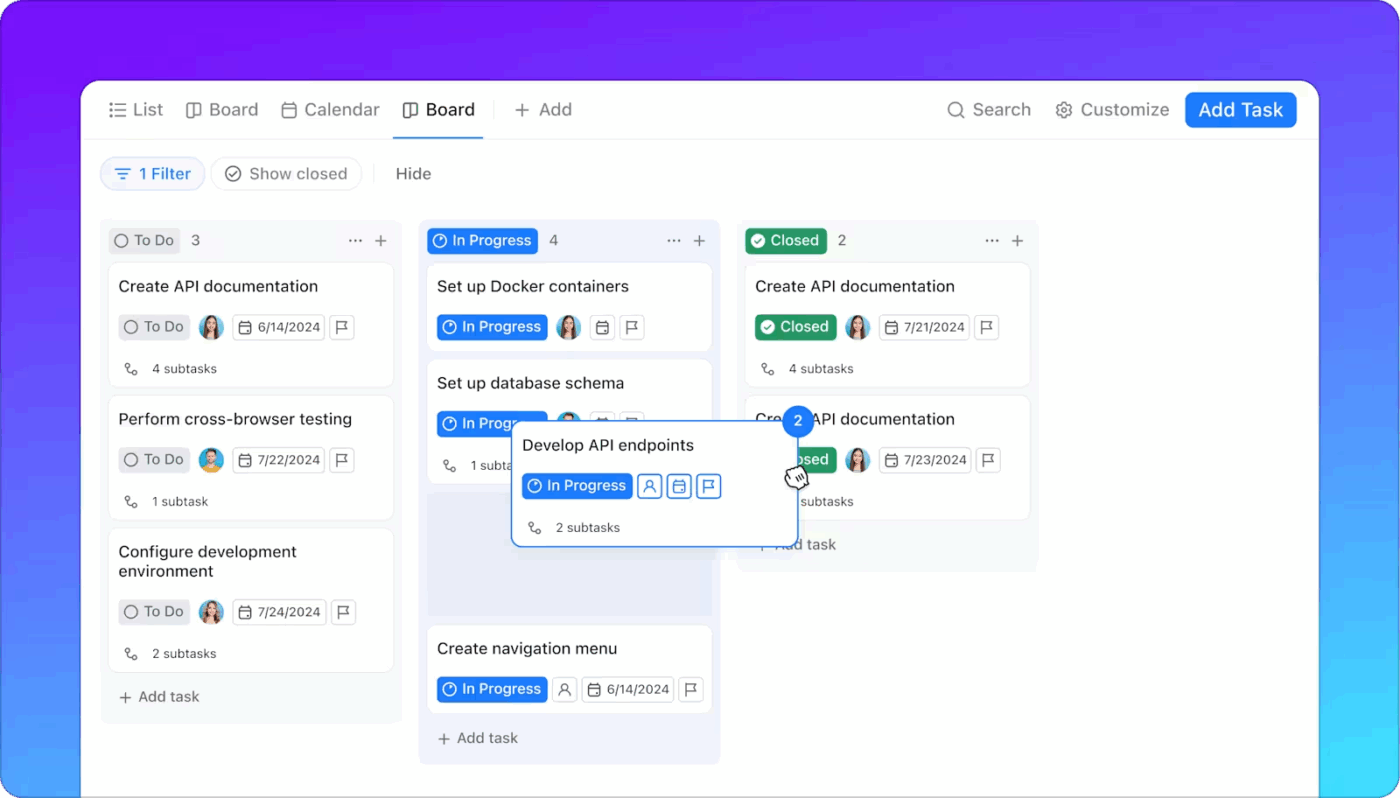
Aquí tienes una lista de control rápida para garantizar una implementación fluida en tu equipo:
- Crea documentos de incorporación: elabora guías de inicio y preguntas frecuentes útiles en ClickUp Documento.
- Programa sesiones de formación: Organiza tutoriales en directo para responder preguntas y mostrar los flujos de trabajo clave.
- Configurar notificaciones: Ayuda a cada miembro del equipo a personalizar su ajuste de notificación para reducir el ruido y mantener la concentración.
- Crea vistas familiares: recrea los diseños de tablero de Monday que más utilizas en ClickUp para que tu equipo se sienta como en casa.
- Establece nuevos flujos de trabajo: introduce las potentes funciones de ClickUp para mejorar tus procesos.
Al pasarte a ClickUp, no solo estás encontrando una alternativa a Monday.com, sino que estás adoptando el primer entorno de trabajo con IA convergente del mundo, capaz de sustituir múltiples aplicaciones y reducir el cambio de contexto causado por la fragmentación de las actividades de trabajo entre herramientas desconectadas que no se comunican entre sí, para siempre.
📮 Información de ClickUp: 1 de cada 4 empleados utiliza cuatro o más herramientas solo para crear contexto en el trabajo. Un detalle clave puede estar oculto en un correo electrónico, ampliado en un hilo de Slack y documentado en una herramienta independiente, lo que obliga a los equipos a perder tiempo buscando información en lugar de realizar su trabajo. ClickUp converge todo su flujo de trabajo en una plataforma unificada. Con funciones como ClickUp Email Project Management, ClickUp Chat, ClickUp Docs y ClickUp Brain, todo permanece conectado, sincronizado y accesible al instante. Diga adiós al «trabajo sobre el trabajo» y recupere su tiempo de productividad. 💫 Resultados reales: Los equipos pueden recuperar más de 5 horas cada semana utilizando ClickUp, lo que supone más de 250 horas al año por persona, al eliminar los procesos obsoletos de gestión del conocimiento. ¡Imagina lo que tu equipo podría crear con una semana extra de productividad cada trimestre!
¿Listo para dar el salto? Empieza gratis con ClickUp y descubre el poder de un espacio de trabajo verdaderamente unificado.
Preguntas frecuentes (FAQ)
Sí, puede ejecutar el importador varias veces para traer tableros/espacios de trabajo a un entorno de trabajo de ClickUp y organizarlos en espacios. Preste especial atención a la asignación de usuarios, los permisos y los nombres para evitar colisiones.
No, tus automatizaciones de Monday no se transferirán directamente, pero puedes recrearlas fácilmente e incluso mejorarlas utilizando el flexible generador de automatizaciones de ClickUp. La mayoría de los equipos descubren que pueden crear flujos de trabajo más potentes con nuestra amplia biblioteca de desencadenantes y acciones.
ClickUp incluye herramientas de importación nativas en todos los planes, pero la disponibilidad y los límites de las funciones pueden variar según el plan y el rol. Compruebe su plan de ClickUp y, si es necesario, póngase en contacto con la compatibilidad de ClickUp o con su especialista en incorporación para migraciones empresariales.
Sí, por supuesto. Le recomendamos encarecidamente que importe primero un único tablero no crítico para probar la correlación de campos y asegurarse de que todo se transfiere correctamente antes de migrar todo su entorno de trabajo.
Puede realizar las importaciones de forma gradual o utilizar una sincronización bidireccional a través de integraciones de terceros (Unito, Zapier, etc.) para mantener ambos sistemas sincronizados durante la transición. Esto se suele gestionar mediante herramientas de integración, en lugar del importador nativo de una sola vez.